Alle internetbrowsers hebben de flexibiliteit om wachtwoorden op te slaan die u gebruikt op elke internetsite waarop u zich aanmeldt. Dus de volgende keer dat u dezelfde website bezoekt, hoeft u uw wachtwoord niet opnieuw in te voeren. Dit is een erg handige functie, maar door de tijd heen zijn verschillende gebruikers – als gevolg van deze functie – hun wachtwoord vergeten.
De veiligste manier om dit te voorkomen, is door uw wachtwoorden op te schrijven en op een veilige plaats op te slaan. Maar wat kunt u doen als u dit niet heeft gedaan?
In deze tutorial vind je gedetailleerde instructies over hoe je de opgeslagen (opgeslagen) wachtwoorden in de Google Chrome browser kunt ophalen.
Chrome-wachtwoorden beheren
Als u het opgeslagen wachtwoord voor een website in Google Chrome wilt ophalen:
1. Kies in het Chrome-menu Instellingen.
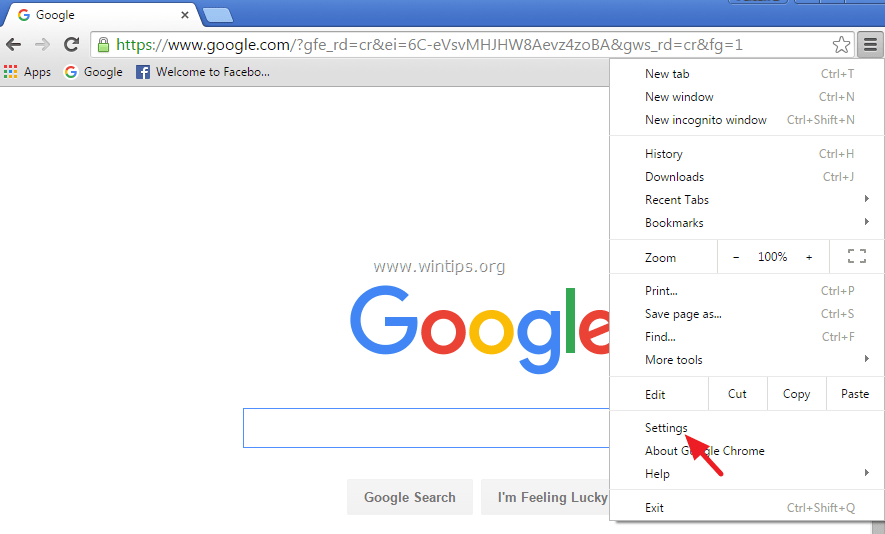
2. Scroll naar beneden en klik op Toon geavanceerde instellingen.
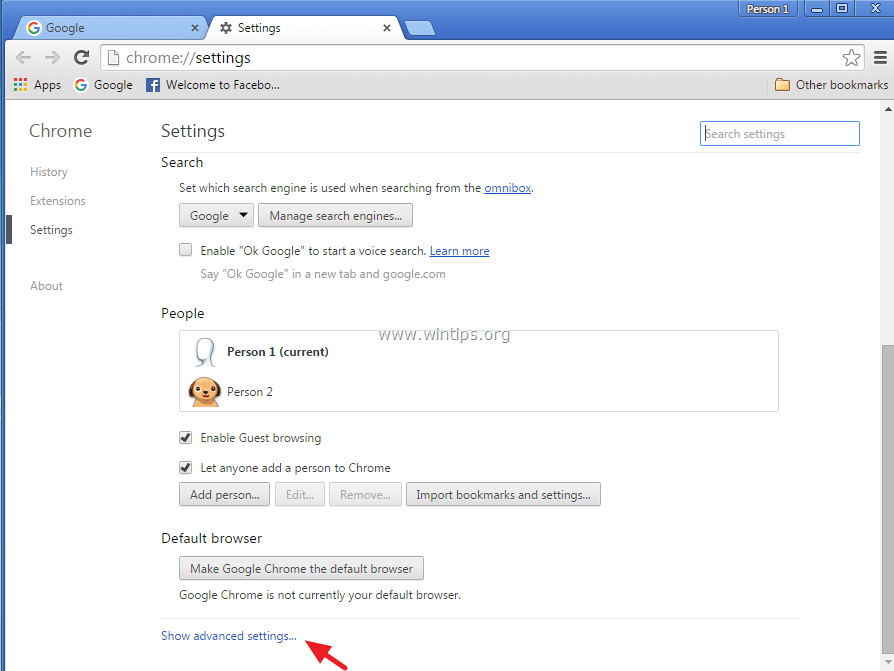
3. Klik onder 'Wachtwoorden en formulieren' op Wachtwoorden beheren.
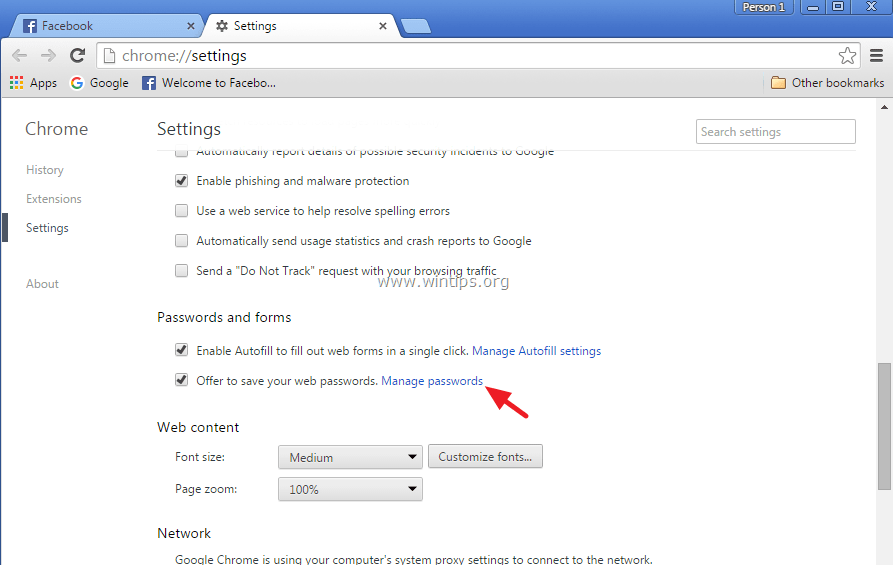
4. Selecteer de website waarvan u het opgeslagen wachtwoord wilt ophalen en klik op Laten zien.
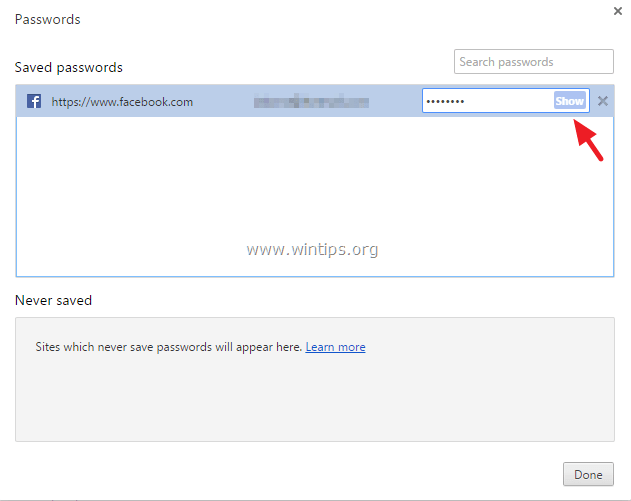
Dat is het! Laat me weten of deze gids je heeft geholpen door een opmerking over je ervaring achter te laten. Like en deel deze gids om anderen te helpen.